Win10系统下怎么让局域网内其他电脑通过IP访问网站
最近,有位win10系统用户在电脑上制作好网站后,希望能让局域网内的其他电脑通过IP直接访问自己电脑的网站,以便得到更好地测试效果。可是,该用户操作了很久都没成功。那么,我们如何配置win10电脑的IIS才能实现局域网通过IP直接访问网站呢?下面就随小编一起来看看吧!
推荐:win10系统下载地址
当然,我们首先要设置发布好自己的网站在自己的电脑上面如图:
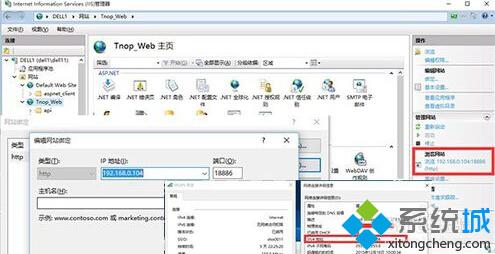
具体方法如下:
1、 打开windows10系统的控制面板在“开始菜单中”--“所有应用”--“Windows系统”--“控制面板”。如图所示:
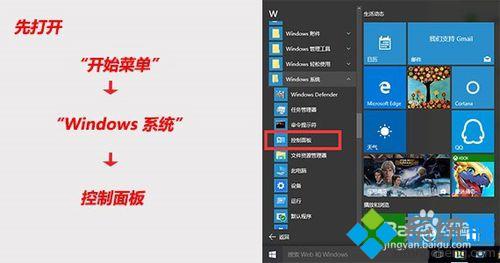
2、 打开控制面板后打开window防火墙。如图所示:
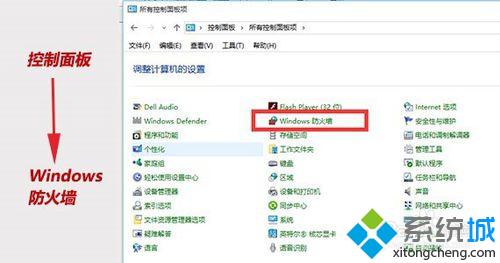
3、点击图中的“高级设置”选项。
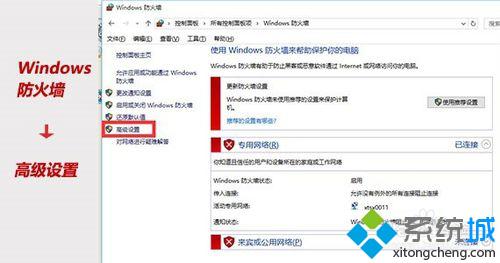
4、点击图中的“本地计算机上的高级安全 Windows 防火墙”在右侧点击“Windows 防火墙属性”选项。
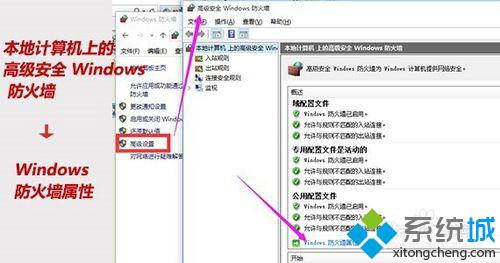
5、点击图中的“域配置文件--防火墙状态--入站链接”设为”允许“选项 ,如图:
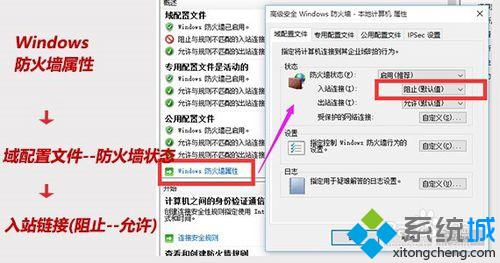
6、点击图中的“专用配置文件,公用配置文件等--防火墙状态--入站链接”设为”允许“选项 ,如图:
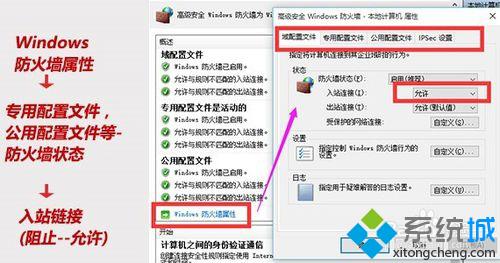
7、这时是否看见“高级设置中的防火墙属性上方都为允许状态”,如图:
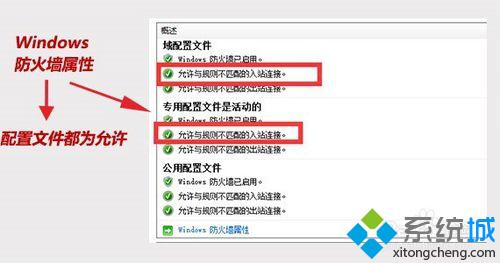
8、现在其他局域网内的人是不是可以打开你的网站了呢,如图:
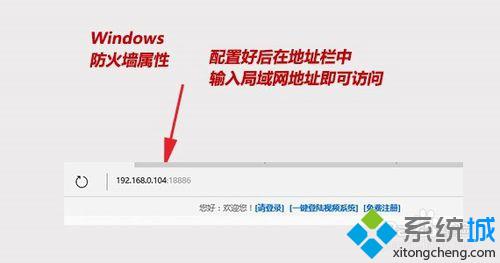
通过上述步骤操作,我们就能在Win10系统下让局域网内其他电脑通过IP访问自己电脑的网站了。该方法并不复杂,如果你有需要的话,那么不妨参考小编的方法进行尝试!
相关推荐:
Win10系统无法相互访问共享怎么办 Windows10只能单向访问共享解决方法
相关教程:查询局域网内所有设备的ip网络没有有效的ip配置无法访问局域网内电脑不联网就无法访问通过ip访问电脑xp系统局域网不能访问我告诉你msdn版权声明:以上内容作者已申请原创保护,未经允许不得转载,侵权必究!授权事宜、对本内容有异议或投诉,敬请联系网站管理员,我们将尽快回复您,谢谢合作!










